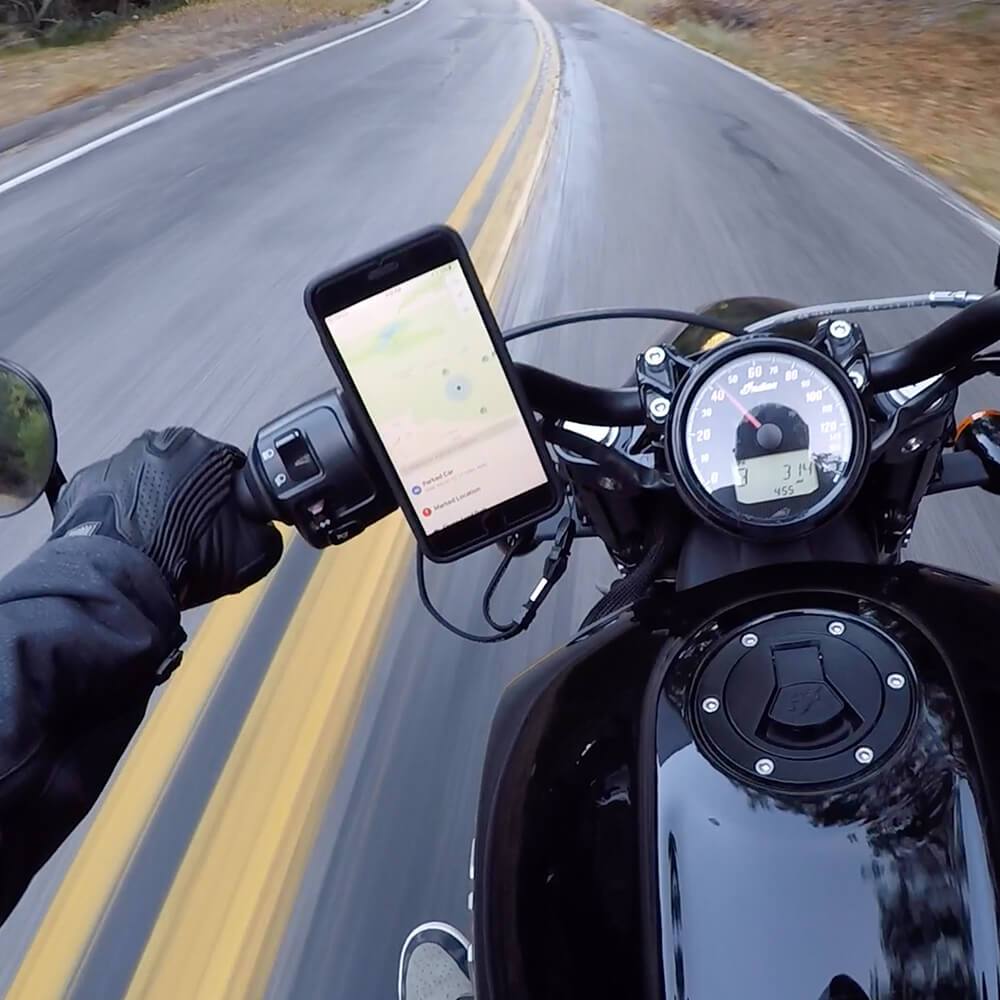iPhoneからAndroidに機種変更する場合でも、単に両方の携帯電話を持っていて同期を取りたい場合でも、AndroidからiPhoneへ、またはその逆方向へ写真を転送する機能は、多くのユーザーにとって最優先事項です。現在のフォトアルバムにある写真の枚数にもよりますが、プラットフォーム間で写真を転送する方法には、他の方法よりも理にかなっているものもあります。
Googleドライブのようなクラウドストレージを使用している場合、必要なストレージの総量は、最終的に法外に高価になる可能性があります。しかし、Wifi対応のUSBドライブのようなオプションがあれば、毎月のストレージに莫大な金額を請求することなく、大容量の写真コレクションを転送する方法がほとんど常に存在する。
写真転送の基本を理解する
サムスンとアップルの激しい戦いで、多くの人がAndroidの写真をiPhoneに転送する方法を探しています!1つのデバイスに必要なものがすべて揃っていることに慣れていると、デバイス間を行き来しなければならないのはイライラするものだ。どのオペレーティングシステムを使用しているかによって、データを送受信する際にいくつかの違いがあります。デバイスを接続してインポートまたはエクスポートを押すだけの方法もあれば、もう少し複雑な方法もある。とはいえ、避けるべき重要な問題がいくつかありますので、このガイドでご紹介します。
ヒッチなしでiPhoneからAndroidに写真を送信する方法 - 開始する前に、これらの一般的な問題を念頭に置いてください:

互換性の問題:
データを転送するために使用するソフトウェアやアプリは、必ず両方のオペレーティングシステムと完全に互換性があることを確認してください。ほとんどのアプリは互換性があり、以下に紹介するアプリは良い出発点です。さらに、お使いのデバイスのオペレーティングシステムが両方とも最新であることを確認してください。
データサイズと転送速度:
大容量のデータは転送時間が長いためタイムアウトする可能性があります。一度開始すると、プロセスを中断したり、ストレージを追加したりすることはできません。しかし、これを避ける最良の方法の一つは、PCを使用することです。
ユーザーのエラー
よくあるミスのひとつに、転送を中断してしまうというものがある。たとえ動いていないように見えても、そのプロセスを信じてください。中断したくならないように、その場を離れて他のことをするのが有効な場合もあります。大容量のファイルを大量に転送する場合は、数日かかることもあります。また、転送に必要な設定を含め、以下に示すステップバイステップの指示に従ってください。アプリを使用する場合、正しく動作するために特定の設定が必要になるため、これは特に重要です。
データの破損や紛失:
何かをする前にデータをバックアップしておくことは常に良いアイデアです。AndroidからiPhoneに移行する際(またはその逆!)、クラウドサービスが最も信頼できる選択肢となるのはそのためだ。また、その過程で写真の品質が落ちたり、失われたりすることもありません。データの破損をさらに抑えるには、安定したWifi接続で中断を避けるために、iPhoneからAndroidに写真を一括で移動することもできる。Zapya、Send Anywhere、ShareItなどの専用アプリも信頼性が高いが、それについては後述する。
ファイルの種類
iOSはJPGではなく、HEIC(写真)とHEIV(ビデオ)のファイルタイプを使用する。最新のAndroidバージョン9以降では、これらのフォーマットをすべて読むことができるので、iPhoneからAndroidへの写真転送は簡素化されている。しかし、AndroidからiPhoneへの写真転送に逆行する場合は、まずフォーマットを変更する必要があります。
iPhoneからAndroidへ写真を移動する
一般的に言って、AndroidからiPhoneへ、またはその逆に写真を転送するには、クラウドを利用するのが最も簡単です。ほとんどの人がGoogleドライブのような何らかのクラウドサービスを利用しているため、最もポピュラーな方法でもあります。とはいえ、以下に詳しく説明する他の方法もあり、それぞれの方法をAndroidからiPhone、iPhoneからAndroid、またはその両方と表記します。
- クラウド
- Googleフォト
- サムスンスマートスイッチ
- アプリ
- サンディスクワイヤレス
- ファーウェイ電話クローン
- PCデータ転送
AndroidからiPhoneへの写真の移行について興味深いことに、2023年、iPhoneに乗り換えるユーザーが大きく増加した。CIRPによると コンシューマー・インテリジェンス・リサーチ・パートナーズ(CIRP)、 15%のユーザーがiPhoneに乗り換えた主な理由は、新機能と全体的なコストの低下である。このような背景から、AndroidからiPhoneに写真を転送する際に、あなたのようなユーザーを助ける複数のアプリが生まれた。

1.クラウドサービス 【Android↔️ iPhone
クラウド "を利用することは、異なるOS間での一般的なデータ転送戦略です。写真はすべてクラウドストレージサービスに保存されるので、各デバイスがアクセスできる限り、ファイルを共有する簡単な方法だ。
Androidの写真をiPhoneに、またはその逆に転送する方法を考える場合、最もポピュラーなサービスはGoogleドライブだ。他にも利用できるクラウドサービスはあるが、Googleドライブのユーザー数は20億人、Dropboxは現在でも月間7億人のユーザー数を誇っている。 トピックの爆発.それでは、トップ4について説明しよう:Google Drive、Dropbox、OneDrive、iCloudの4つを比較してみよう。
グーグル・ドライブ:
ストレージは最大15GBまでだが、ドライブ、Gmail、写真をカバーする。また、プランや現在の使用状況にもよる。膨大な写真コレクションをお持ちの方は、Googleドライブの使用にはストレージの制限があります。まず15GBの無料ストレージが提供されるが、これは約5,000枚の写真(ビデオは含まず)を保存するのに十分な容量だ。無料の15GBをすぐに使い切ってしまいそうな場合は、Googleが提供する新しいストレージ定額プラン「Google One」がおすすめだ。
Dropbox:
2GBの無料ストレージから始まり、契約プランに応じて2TBまたは3TBまで利用できる。AndroidからiPhoneへ、またはその逆で写真を転送する場合、Dropboxは少し遅いかもしれない。それでも一流のインターネットアクセスが必要だが、それでも転送プロセスに時間がかかりすぎることがある。また、1ファイルあたりのサイズ制限があるが、これは2GBに設定されているため、写真に関しては止められることはないだろう。
iCloud:
iCloudはファイル転送の上限が2GBに設定されており、例えばAndroidからiPhoneへの写真の移動は止められないかもしれないが、iPhoneからAndroidへの動画の移動、またはその逆は止められないかもしれない。iCloudはまた、クロスプラットフォームの互換性が限られており、写真や動画を共有する際に障害となるかもしれない。とはいえ、Google Cloudという選択肢もある。 6つのスマートフォン動画のヒントをご覧ください。
OneDrive:
5GBのストレージスペースが無料で利用でき、契約プランによっては数テラバイトまで利用できる。制限としては、安定したインターネット接続が必要で、そうでないと転送がクラッシュし続ける。また、ファイルのアップロード制限もあるが、これは250GBに設定されている。
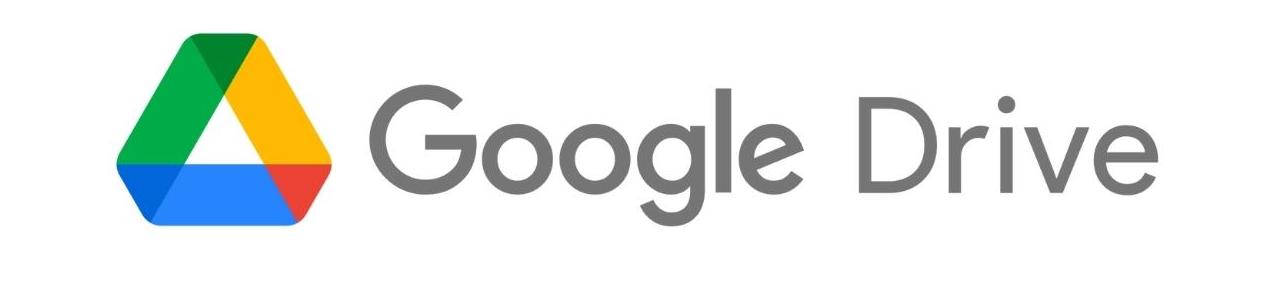
ステップバイステップ
デバイス間で写真を転送する場合、各クラウドサービスは若干異なりますが、共通のアプローチに従います。このセクションでは、最も一般的なGoogleドライブの手順について説明します。
Googleドライブアプリを使う場合の欠点は、AndroidからiPhoneへ、iPhoneからAndroidへ写真を転送するプロセスが少し面倒なことです。ここでは、Googleドライブアプリを使ってiPhoneからAndroidに写真を転送する手順をご紹介します:
- iPhoneにGoogleドライブアプリをダウンロード
- Googleアカウントでドライブにサインイン
- 追加をタップ
- アップロード
- 転送したい写真を選択
- アップロードをタップし、転送が完了するまで待ちます。
- 2台目のデバイスで、ドライブ(ほとんどのアンドロイド携帯にプリインストールされています)を開きます。
- 最初のデバイスからアップロードした画像を選択します。
- 画面右上の3点メニューアイコンをクリックします。
- ダウンロードをタップ
注意事項
使いやすさ: ドラッグ&ドロップで直感的に操作できる。
所要時間: サイズとボリュームによりますが、24時間から48時間。
データ使用量: 通常、100MBのファイルは100MBのデータを使用するため、キャリアのデータではなくWifiを使用することをお勧めします。
Wifiネットワークが必要です: 必要ありませんが、強くお勧めします。
2.Googleフォトで同期する [Android↔️ iPhone].
画質を維持することが重要な場合、GoogleフォトアプリはiPhoneとアンドロイド間で写真を転送する最も簡単な方法の一つを提供する。このアプリはほとんどのアンドロイド携帯にプリインストールされており、iPhoneユーザーはApp Storeから無料でダウンロードできる。iPhoneからAndroidに写真を送ったり、AndroidからiPhoneに写真を転送したりする最も簡単な方法のひとつだ。- なんとも舌を巻く!
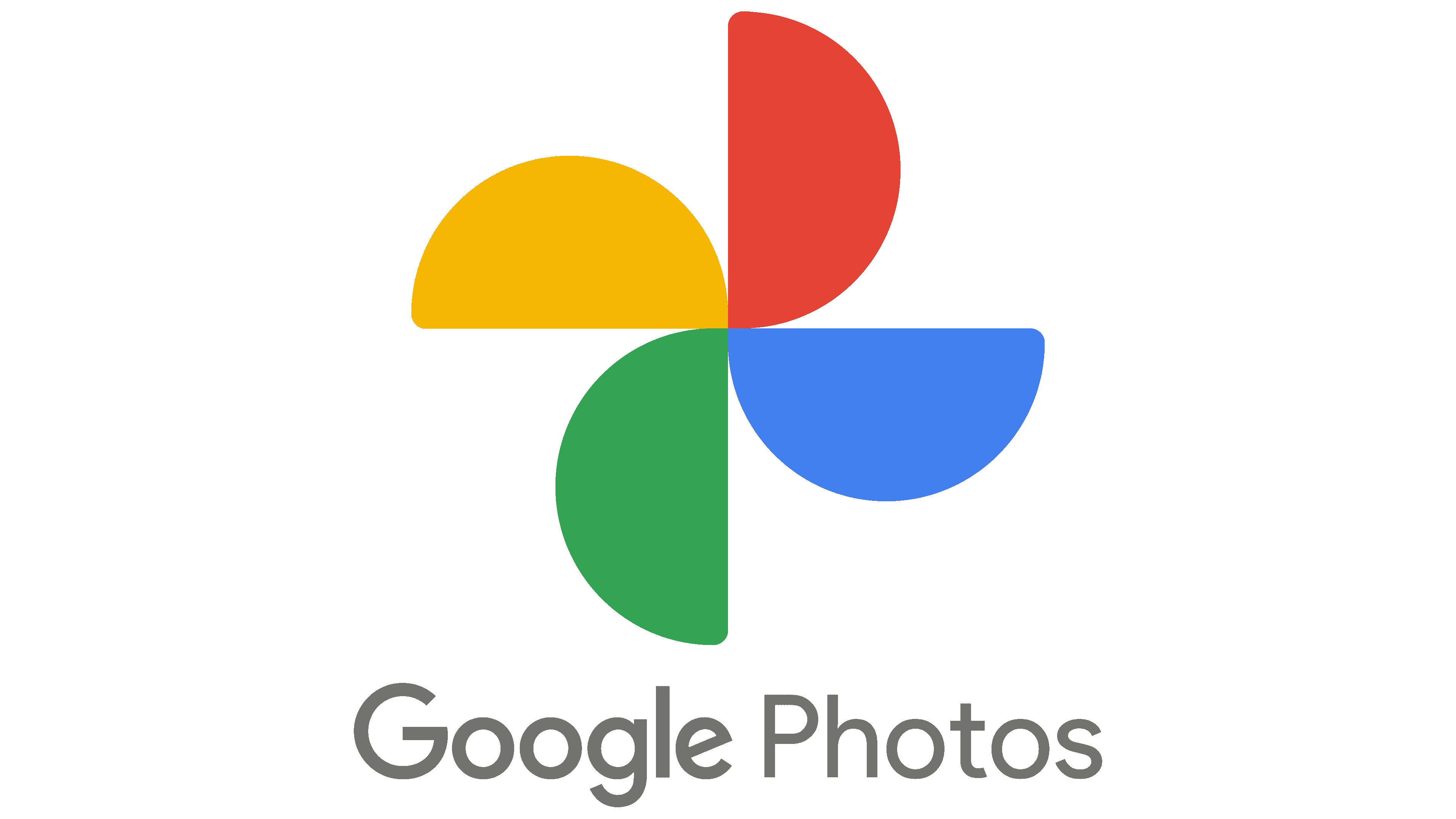
ステップバイステップ
Googleフォトは、iPhoneからAndroidへ、AndroidからiPhoneへ、画質を落とさずに写真を送る2つの簡単な方法を提供しています:
方法その1 - ストレージの使用量は多いが、大量のコレクションでも手間がかからない
1.AndroidとiPhoneでGoogleフォトアプリを開き、Googleアカウントでログインします。
2.写真をフル画質で転送したい場合は、バックアップ画質をオリジナルに設定します。
3.バックアップを有効にすると、両方のデバイス間で写真とビデオの同期が開始されます。
4.アプリを使って、どちらの端末からでも簡単に写真を見たりダウンロードしたりできます。
方法その2 - ストレージ使用量は少ないが、手間がかかる
1.携帯電話間で転送したい写真を選択します。
2.共有]をクリックし、もう一方の携帯電話を受信者として選択し、[送信]をクリックします。
3.送信
注意事項
使いやすさ: ドラッグ・アンド・ドロップや写真の自動バックアップなど、直感的な操作が可能。
所要時間: 写真のサイズや容量により数分~数日。
データ使用量: GoogleフォトはWifi接続時のみバックアップするように設定されています!
Wifiネットワークが必要です: はい!
3.サムスンスマートスイッチ [Android➡️ iPhone]
このテクニックは、古いiPhoneやAndroidから新しいAndroidに写真を転送する必要がある新しいサムスンの所有者に最も便利です。スマートスイッチサービスは、最新のギャラクシーモデルにプリインストールされているので、ユーザーはUSBケーブルまたはWi-Fi経由で以前のデバイスから新しい携帯電話に直接データを転送することができます。また、iPhoneのバックアップをパソコンからギャラクシー端末に復元することもできる。
例えば、iPhoneから最近発売されたばかりのサムスン・ギャラクシーS23に乗り換えたばかりなら、この方法がうってつけだ。ただし、この方法はiPhoneからAndroidに写真を転送することだけを目的としているので、iPhoneに写真を転送したい場合は使えません(当たり前か)。AndroidからiPhoneに写真を転送するには、文字通りそのためのアプリがあります!
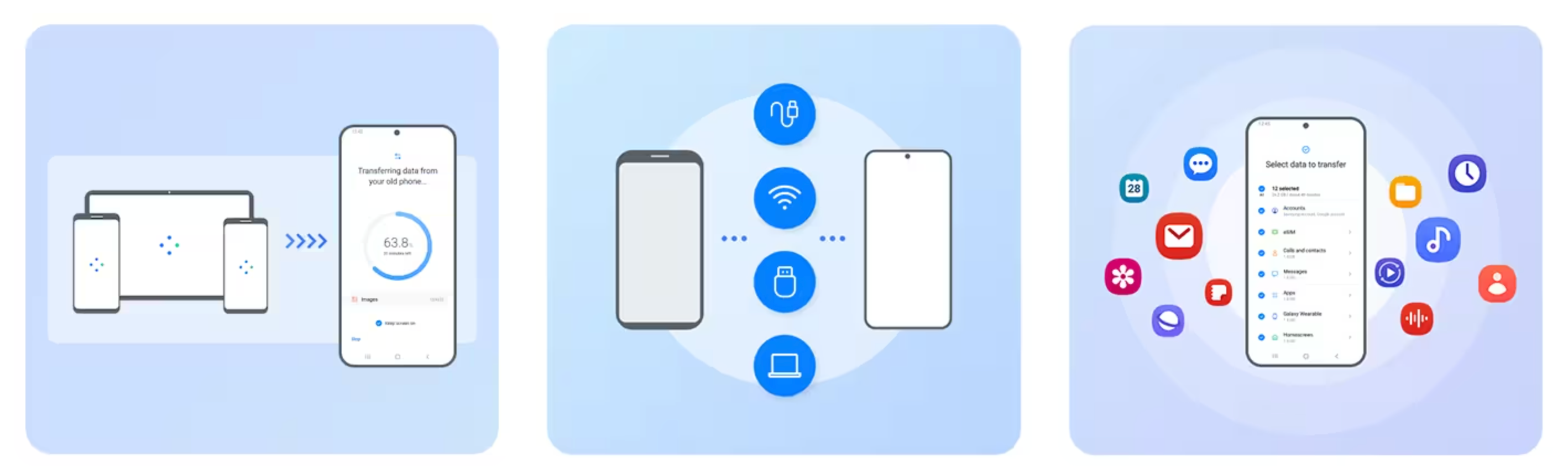
ステップバイステップ
Samsung Smart Switchを使ってiPhoneからAndroidに写真を転送する簡単なステップをご紹介します:
1. AndroidとiPhoneをケーブルとアダプタで接続します。
2.Android携帯でアプリを起動し、「データを受信」を選択します。
3.接続モードを尋ねられたら「ケーブル」をクリックし、iPhoneにデバイスを信頼するよう求めるポップアップが表示されます。
4.Androidで「次へ」をクリックすると、自動的に写真とファイルが検索されます。
5.5.Androidに表示されたリストから写真や転送したいものを選択します。そして、転送が行われるのを待ちます。
さて、簡単でしたね!
注意事項
使いやすさ: 超シンプルで直感的。
所要時間: 転送サイズにより数分~数日。
データ使用量: ご契約のパッケージによって異なりますが、Wifiはデータ使用量に影響しません。
Wifiネットワークが必要です: はい!
4.アプリを使ってiPhoneからAndroidへ、AndroidからiPhoneへ写真を転送する
iPhoneからAndroidに写真を転送するアプリはたくさんあります。どのアプリを選ぶかは、データ量やお使いのデバイスによって異なります:
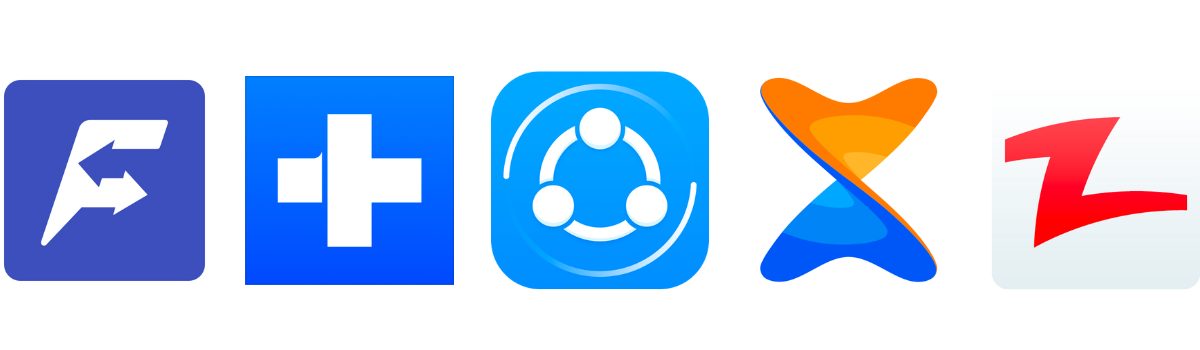
SHAREit [Android↔️ iPhone]:
これもファイル共有アプリだが、同じネットワーク内の他のユーザーとチャットできるネットワーク機能を備えており、iPhoneからAndroidへ、またはその逆も簡単にできる。このアプリもまた、すべての異なるオペレーティングシステムに対応し、ファイルサイズに制限はない。さらに、転送を暗号化し、あなたのプロセスにセキュリティレベルを追加します。
容量:あらゆる種類のファイル(写真、ビデオ)
Wifiの必要性: 必要ありませんが、デバイスが同じWifiネットワーク上にある必要があります。
クラウドサービス:不要
大容量 ファイルに最適:はい
$費用 :$個人利用で年間9.99ドル、家族利用で年間49.99ドル
Zapya [Android↔️ iPhone]:
iPhoneとAndroid間で写真を共有する方法を探る上で、Zapyaを忘れることはできない。Zapyaは、インターネットを使用せずにデバイスを接続する高度な技術を使用しています。Feem v4と同様に、これもインターネットをバイパスするピアツーピア・ネットワーキング・アプリケーションです。Zapyaはまた、すべての主要なオペレーティングシステムで動作し、写真を送信するだけでなく、大容量ファイルの共同作業にも便利です。
容量:あらゆる種類のファイル(写真、ビデオ)
Wifi必須:不要
クラウドサービスが必要不要
大容量ファイルに最適はい
コスト無料
Xender [Android↔️ iPhone]:
このアプリもピア・ツー・ピアのアプリだが、セキュリティを保証するためにさらなる暗号化が加えられている。ここでも、面倒な転送プロセスやインターネット接続は必要ない。つまり、信頼性が高く、使い方が簡単なのだ。
容量あらゆる種類のファイル(写真、ビデオ)
Wifi必須: 不要
クラウドサービス不要不要
大容量ファイルに最適はい
コスト無料
iOS [Android➡️ iPhone]に移動します:
Appleが提供するこのアプリは、AndroidからiPhoneに写真を転送するために特別に設計されています。このアプリを使えば、連絡先、ブックマーク、スケジュール、写真、ビデオなど、あらゆるものを簡単かつシームレスに移動できます。
容量すべての種類のファイル(写真、ビデオ)
Wifiが必要はい
クラウドサービス不要
大容量ファイルに適しているはい
コスト無料
Copy My Data [Android➡️ iPhone]:
このモバイルアプリケーションはAndroidとiPhoneの両方に対応しており、特に新しい携帯電話にデータを移行する際に便利である。写真やビデオだけでなく、連絡先、スケジュール、ブックマークもコピーできます。
容量すべての種類のファイル(写真、ビデオ)
Wifiが必要 はい
クラウドサービスが必要不要
大容量ファイルに適しているはい
コスト無料
Dr.Fone [Android➡️ iPhone]:
失われたデータを復元するために設計されたWondershareのソフトウェアアプリケーションですが、AndroidからiPhoneに写真を転送する方法を検討する際に役立ちます。Dr.Foneはデータ復元とファイル転送に加え、データバックアップとWhatsApp転送も提供します。
容量全てのタイプのファイル(写真、ビデオ)
Wifiが必要はい
クラウドサービスが必要不要
大容量ファイルに適しているはい
コスト:Android toolkitの価格は$79.95 - Mac toolkitの価格は$99.95。
ステップバイステップ
このガイドでは、Zapyaに焦点を当てます。Zapyaは、転送速度の点で、競合他社をリードしているからです。とはいえ、iPhoneからAndroidへ、AndroidからiPhoneへ写真を転送する方法については、各アプリの説明を読んで、十分な情報を得た上で決定してください。
Zapyaアプリを使ってiPhoneとAndroid、またはその逆で写真を共有する場合、シンプルなプロセスであることがわかります。基本的には、QRコードシステムを使用して、インターネット接続を必要とせず、品質を損なうことなく、デバイスのオペレーティングシステム間で写真やビデオを転送します。Airdropのようなものだが、QRコードを使っている。アプリの仕組みは以下の通り:
ZapyaアプリでiPhoneからAndroidに写真を転送 する方法 逆にAndroidからiPhoneに写真を転送する場合は、以下の手順でデバイスを逆にするだけです。
1.Androidで受信を有効にする
- AndroidでZapyaを開く
- 下の転送アイコンをクリックします。
- 許可をクリックし、受信をタップします。
- アプリがWifiホットスポットネットワークを作成するので、インターネットは必要ありません。
- 準備ができるとQRコードが表示されます。
2.iPhoneに接続し、Androidに転送する
- iPhoneでZapyaを開く
- 右上の「スキャン」をタップ
- Androidに表示されたQRコードをスキャンします。
- 接続を許可するをタップ(Wifi設定を開き、手動でホットスポットに接続する必要があるかもしれません)
- 両方の携帯電話が接続されたら、転送を開始できます。
3.iPhoneの写真とビデオを転送する
- iPhoneの「ファイル」タブを選択し、転送したい写真とビデオを選択します。
- 送信]をクリックします。写真と動画はオリジナル品質、無圧縮で送信されます。Zapyaに興味があるが、他のアプリもチェックしたい場合、Send AnywhereやShareItも良い選択肢になります。
注意事項
使いやすさ: 非常に直感的
所要時間: 最大260枚/分
データ使用量: なし
Wifiネットワークの必要性: なし
5.サンディスク ワイヤレスUSBドライブ + サンディスク コネクトドライブアプリ [Android↔️ iPhone]:

サンディスク・コネクトワイヤレスUSBドライブとサンディスク・コネクトドライブアプリをペアリングすると、カメラロールの写真やビデオをドライブに自動的にアップロードできる(サムドライブが接続されている場合)。
本当に便利なのは、AndroidからiPhoneにワイヤレスで写真を転送でき、その逆も可能で、3つのデバイスに同時に転送できることです。これは、Wifi対応のデジタル一眼レフカメラをお持ちの方で、写真撮影後にiOSデバイスとApple以外のデバイスの間で素早く転送処理を行いたい場合や、その逆の場合に便利です。さらに、音楽やビデオを最大3台のスマートフォン、タブレット、またはコンピュータにストリーミングすることもできる!
サンディスク コネクトワイヤレススティックには複数の容量があります:
- 32GB
- 64GB
- 128GB
- 200GB
- 256GB
今日のスマートフォンは、従来のデジタル一眼レフカメラに一日の長があり、携帯電話を持っている人なら誰でもプロ品質の画像を作成できるようになり、今ではシームレスにデバイス間で写真を転送できるようになりました。
ステップ・バイ・ステップ
このシステムが本当に輝くのは、ドライブでアプリを使用することだ。Wi-fiネットワークと同じように、携帯電話でドライブに接続する。接続すると、アプリがストレージの残量とドライブに接続されているデバイスを表示する。よく整理されており、ファイルやフォルダのナビゲーションも簡単だ。
ドライブのWifi接続は、エアドロップよりもさらに優れており、直通で最大150フィート(約15メートル)まで届く。転送プロセス中にインターネット・アクセスやインターネット接続を必要としないため、どこからでも作業できる!
ドライブの充電式バッテリーは、なんと4.5時間の連続ビデオ・ストリーミングが可能で、USBポート経由での充電にかかる時間はわずか約2時間です。使用後はプラグを差し込むだけで、バッテリー寿命が問題になることはありません。
iPhoneからAndroidへ、またはその逆へ写真を転送するには、以下の手順に従ってください:
1.モバイルデバイスにアプリをダウンロードし、バッテリーが完全に充電されていることを確認する。
2.ワイヤレススティックにUSBケーブルアダプターを差し込み、電源ボタンを押して電源を入れます。
3.設定をクリックし、Wi-fiをクリックして、"SanDisk connect "を選択します。
4.ワイヤレススティックのモバイルアプリを開き、写真やその他のファイルを選択して保存します。
注意事項
使いやすさ: シンプルで簡単
所要時間: ファイルサイズと無線LANの速度により数分から数日
データ使用量: ローカルWifiネットワークを使用するため不要
Wifiネットワークが必要: 必要
6.Huawei Phone Clone [iPhone/Android➡️ Huawei Android]:
Huaweiは、iPhoneからAndroidデバイスに写真を送信するためのシームレスな別の方法を提供しています。さらに、データのバックアップとすべてのオペレーティングシステムで動作する安全な転送を提供します。ホットスポットの無線LAN接続があれば、簡単な手順で転送できます。写真だけでなく、ビデオ、連絡先、アプリ、メッセージも転送できる。つまり、文字通り携帯電話を別のデバイスにコピーするのだ。これにより、新しい携帯電話の導入がより簡単になる。
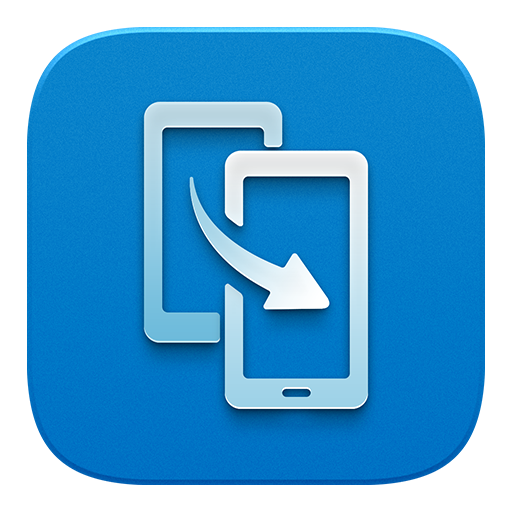
ステップ・バイ・ステップ
iPhoneからAndroidへ、またはその逆へ写真を転送する方法を探る際、Huaweiは携帯電話のクローンを作成することを目的としているため、少し異なるコンセプトを持っていることを覚えておく価値があります。
あなたの携帯電話が保持しているあなたのデータと他のすべてを転送するには、以下の手順に従ってください:
1- 両方のデバイスでHuawei phone cloneアプリを起動する。
2- 新しい携帯電話で「これが新しい携帯電話です」をクリックし、QRコードを表示する。
3- 古い携帯電話でも古い携帯電話をクリックし、古い携帯電話のカメラでQRコードを通してデバイスを接続する。
4- その後、デバイスが接続されたというメッセージが表示されるので、"転送 "を押す。
注意事項
使いやすさ: 簡単
所要時間: ファイルサイズにより数分から数時間
データ使用量: なし
Wifiネットワークが必要: 必要
7.PCを使ってAndroidからiPhoneに写真を転送する[Android↔️ iPhone]:
ストレージ容量やバッテリー残量を気にする必要がないため、PCを使用するのが最良の方法と考えられています。AndroidからiPhoneへ写真を転送するプロセスと、iPhoneからAndroidへ写真を転送するプロセスは基本的に同じですが、PCを使用する場合は逆になります。
それでは、長所と短所についてお話ししましょう:
長所
大容量データをサポート: 大容量の転送に最適。
全てのデバイスに対応: iPhoneからAndroid、AndroidからiPhoneの両方に対応。
画像変換: iPhoneからAndroidへのフォーマット変換はより簡単です(iPhoneはHEICを使用し、.jpgや.pngのようなより普遍的なフォーマットに変換できます)。
バックアップの機会: 転送中に画像をPCに簡単にバックアップできます。
Wi-fi不要: インターネット接続は必要ありません。
短所
PCが必要 - PCを持っていない人は、この点については運が悪い。
もう一つのステップ: 後述する2つ目のステップが必要です(しかし、それだけの価値はあります!)。
互換性:一部のドライバやソフトウェアの問題により、携帯電話からPCへの通信ができない場合があります。
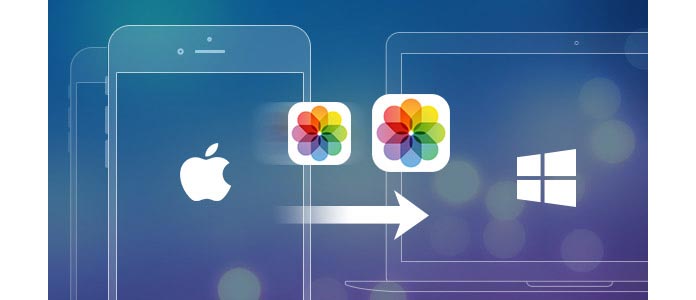
ステップバイステップ
これから、Androidの写真をiPhoneに転送する方法を説明します。iPhoneからAndroidに写真を転送するには、各ステップでデバイスを逆にするだけであることにご注意ください。
PCでAndroidからiPhoneに写真を転送する方法:
1.AndroidからPCに写真を転送する
- USBケーブルで携帯電話をPCに接続します。
- 写真アプリまたはWindowsのファイルエクスプローラーを使用して、AndroidからPCに写真を転送します。
2.PCからiPhoneに写真を転送する
- USBケーブルでiPhoneをPCに接続します。
- iTunesを使ってPCからiPhoneに写真を同期します。iTunesでiPhoneを選択し、「写真を同期」を選択し、Androidの写真を保存したフォルダを選択し、同期します。
これだけです!簡単なプロセスで、写真のコピーをバックアップ用にPCに保存できます!
注意事項
使いやすさ: 簡単で直感的。
所要時間: ファイルサイズにより数分から数日
データ使用量: なし
Wifiネットワークが必要です: 必要
iPhoneからAndroidに写真を転送する最も簡単な方法は何ですか?
AndroidからiPhoneに写真を転送する方法は、転送する写真の枚数やファイルサイズによって決まります。また、お使いのデバイスにもよります。例えば、Google PixelやSamsung Galaxy経由でAndroidからiPhoneに写真を転送する場合、Huawei phone cloneは役に立ちません。
iPhoneからAndroidに写真を送るベストな方法
1- PC、クラウド経由、Googleフォトが写真を転送する最も簡単な方法です。これらの方法は直感的で、PCはバッテリーとストレージの要件をカバーします。
2- Zapyaのようなアプリは、モバイルデータの必要性を回避する技術を持っているため、シームレスなプロセスを実現します。
AndroidからiPhoneへ写真を転送するベストな方法
1- ここでもPCを使うのが最良の選択ですが、もしPCなしでAndroidからiPhoneに写真を転送したいなら、クラウドとGoogleフォトも最良の方法です。
2- もう一つの簡単で速い方法は、Move to iOSアプリです。
昔ながらの方法(お勧めしません)
iPhoneからAndroidへ、デバイスをまたいで写真を送る手軽な方法はいくつかありますが、大量の写真を移動したり、高解像度を維持したりするには向いていません。ピンチの時には、SMSや他のソーシャルメディアアプリを使ってテキストメッセージを送ることができますが、通常、これらのサービスは自動的に解像度を下げます。
また、Windows PCやデスクトップパソコンを使うのも悪くないが、携帯電話から別の携帯電話に直接写真を転送するのは面倒だ。可能な限り迅速に物事を進め、技術的な頭痛の種を避けるために、私たちは上記のテクニックに固執することをお勧めします。
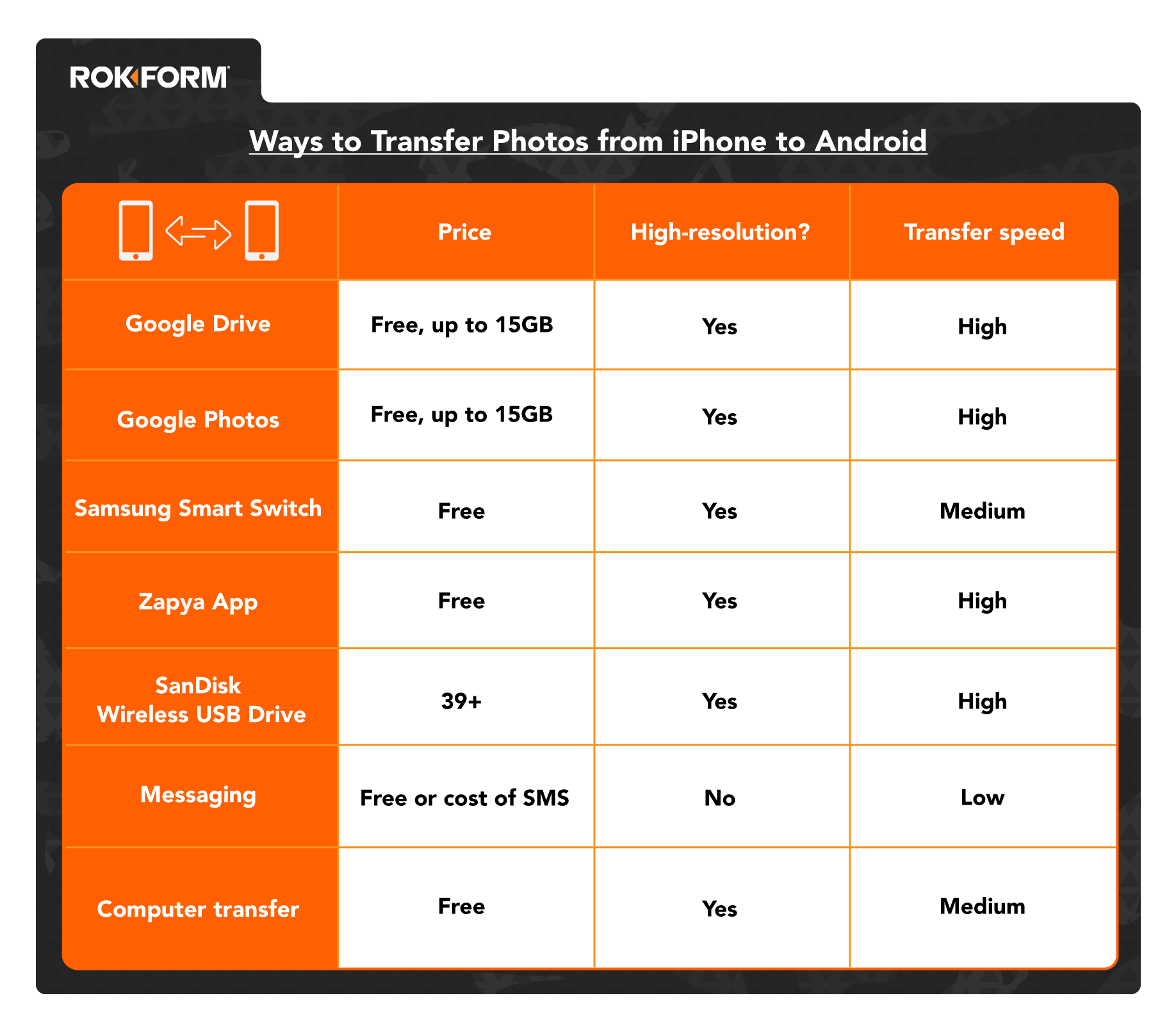
AndroidユーザーもiPhoneユーザーもRokformが大好きな理由
さて、iPhoneからAndroidへ、AndroidからiPhoneへ写真を送る方法だけでなく、スマートフォン愛好家に共通していることがあります。Rokformのミリタリー・タフケース、マウント、アクセサリーをご存知でしょうか?軽くて丈夫、そしてスタイリッシュ。
スマホケース
ROKFORMの頑丈なスマホケースで、あなたの大切なデバイスを守ります。 頑丈なスマホケースS23やGalaxy S24を含む全てのGalaxyモデル専用に設計されています。最新世代のケースには、S-Penの互換性を簡単に可能にする非磁性プラグが含まれています。 サムスン23または24のウルトラ・モデルを使用しながら、Sペンの互換性を簡単に可能にする非磁性プラグが含まれています。
また、iPhoneをお持ちの方は、以下をチェックしてみてください。 アップルケース戦略的に配置された磁石で、あなたの携帯電話を任意の磁気面に取り付けることができます。これはニュースではない、 マグネットはスマートフォンで使っても安全です!
最も重要なことは、ROKFORM iPhoneとSamsungのケースは、ほとんどのワイヤレス充電器と互換性があるように設計されています。また スマホ充電器をご用意しております!

電話マウント&アクセサリー
あなたのライフスタイルや趣味に合わせて ROKFORMマウントがあります。
ROKFORMのマウントをご覧ください:
さらに冒険好きなあなたには、ポケットを解放して携帯電話を保護する ROKFORM スポーツユーティリティベルトクリップ を使えば、ポケットを解放して携帯電話を保護することができます。ステンレス製のスプリングクリップは、ベルト、バッグ、バックパックにフィットし、外出中のカメラマンに最適です。また 取り外し可能なストラップを追加することもできます。
結論
iPhoneからAndroidへ(またはAndroidからiPhoneへ)写真を転送する方法を学ぶことは、ストレスを感じる必要はありません。繰り返しになりますが、一番早い方法としてPCを使うことをお勧めします!
1- クラウド 2- Googleフォト
3- Samsung Smart Switch 4- オンラインアプリ
5- サンディスクワイヤレス
6- Huaweiスマホクローン
7- PC
人それぞれ好みの方法があるだろうが、iPhoneとAndroid、またはその逆の間で写真を共有する最良の方法はPCを使うことだ。ファイルストレージやバッテリー残量を心配する必要がない。また、クラウドやグーグルフォトは、データが安全で使い勝手が良いので最適です。その後、Zapyaアプリをお勧めしますが、上記のように、他にも非常に優れた信頼できるアプリがあります。まとめると、写真の転送はシームレスな体験になります!